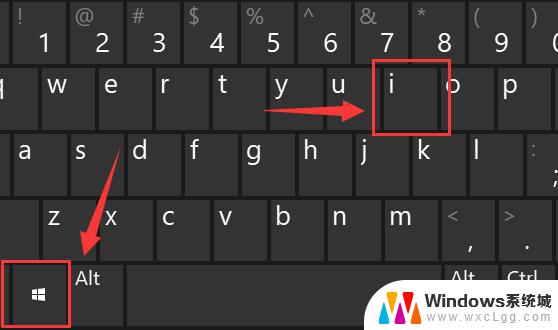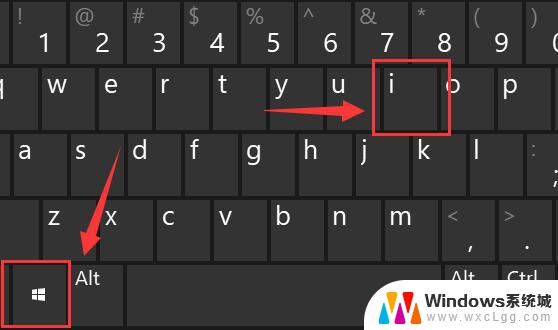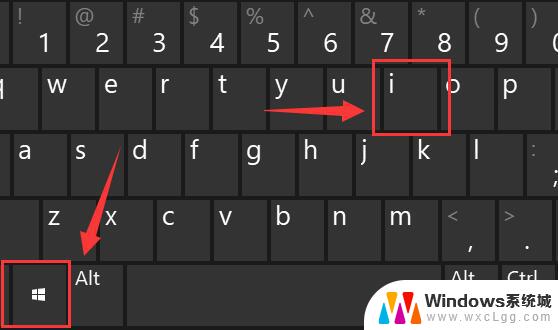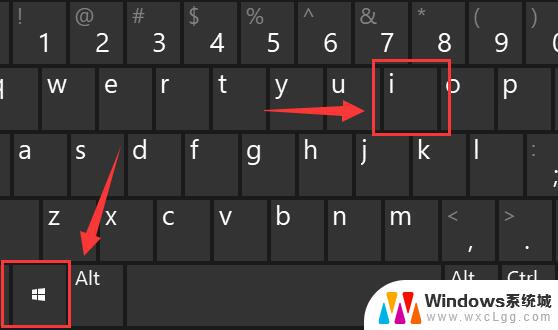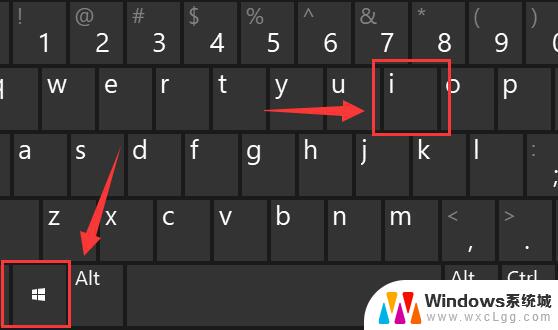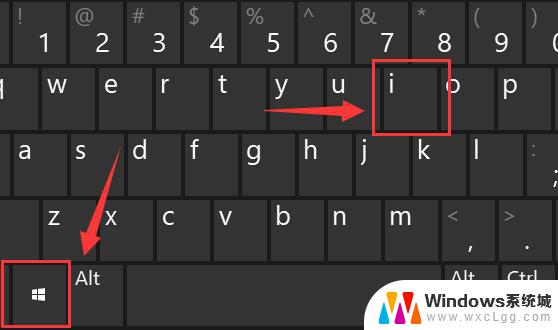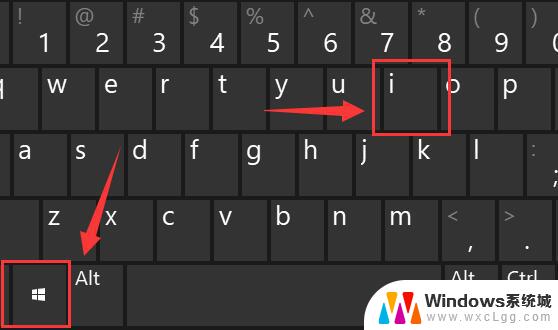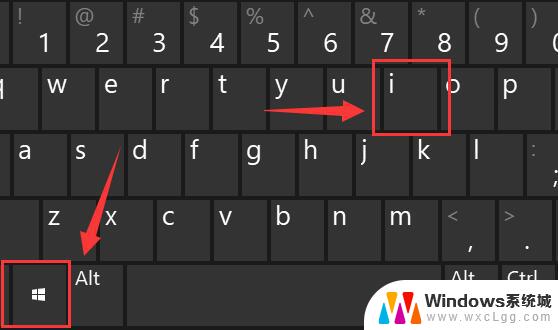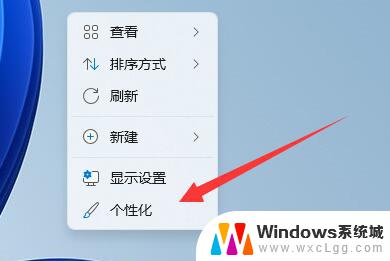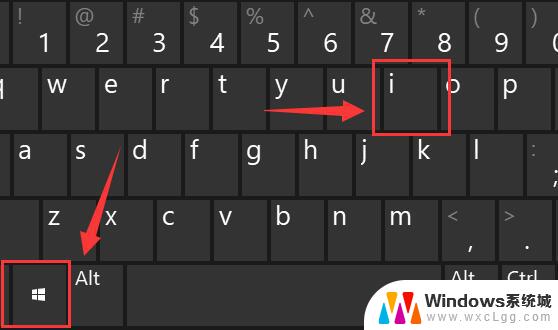关闭win11桌面缩放 win11怎么关闭自定义屏幕缩放并注销
更新时间:2025-01-03 16:08:46作者:xtliu
Win11系统在默认情况下会自动根据显示器的分辨率调整桌面缩放比例,但有时候用户可能希望关闭这个功能,或者自定义屏幕缩放比例,关闭Win11桌面缩放和自定义屏幕缩放可以让用户更好地适应自己的工作需求和显示器设置。接下来我们将介绍如何在Win11系统中关闭桌面缩放和自定义屏幕缩放,并注销以使设置生效。
一、禁止屏幕自定义缩放第一步,我们打开电脑进入系统设置页面。
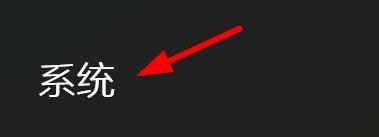
随之,我们在系统设置中点击打开屏幕设置选项。
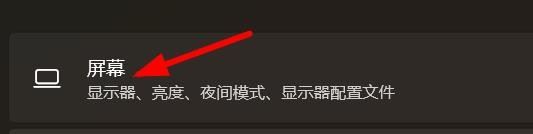
第三步,我们找到并点击关闭自定义缩放并注销即可。
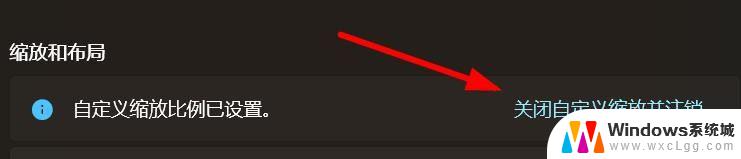
进入win11系统桌面,在桌面空白处右击。在弹出的右键菜单中选择显示设置选项。
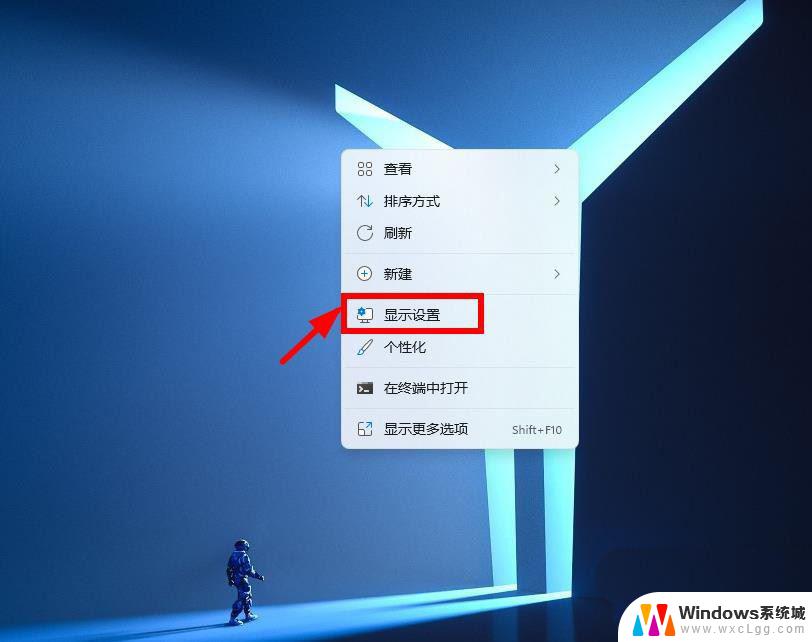
选择缩放选项,点击后边的比例。
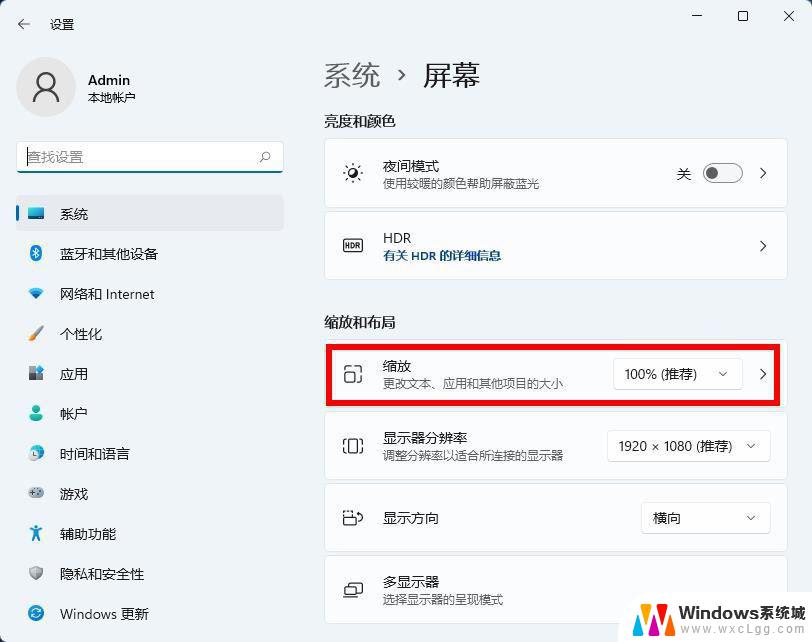
在下拉列表中选择需要的缩放比例即可。
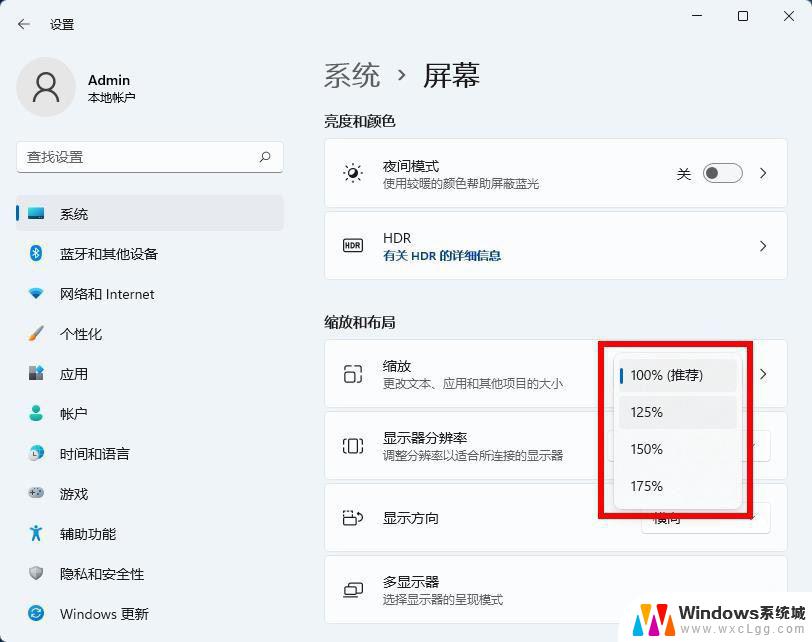
Win11屏幕缩放比例怎么设置? Win11设置缩放比例的技巧
Win11传真和扫描页面怎么设置缩放比例?
以上就是关闭win11桌面缩放的全部内容,有出现这种现象的小伙伴不妨根据小编的方法来解决吧,希望能够对大家有所帮助。